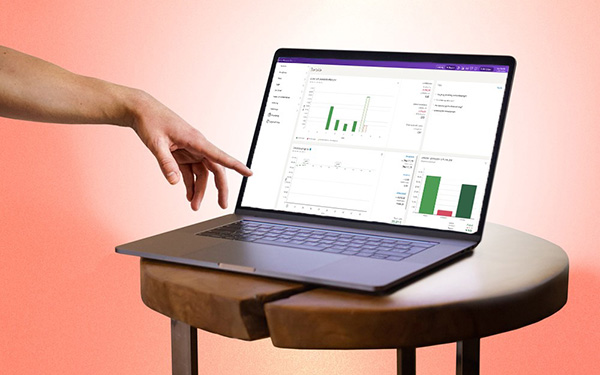Checklista för deklarationen i ditt aktiebolag:
Innan du kan skapa deklarationen behöver alla händelser för räkenskapsåret som du ska deklarera vara bokförda. Kontrollera att du inte har missat något kvitto, en inbetalning från kund, avskrivningar eller liknande.
Under Bokföring - Årsavstämning hittar du en checklista som är anpassad efter just ditt företag. Följ den för att säkerställa att du inte missar någonting och att allt är korrekt när det är dags att skapa årsredovisningen och därefter deklarationen.
När du är klar med årsavstämningen öppnar du upp tillvalet genom att klicka på Öppna Visma Deklaration/årsredovisning. Under menyvalet Årsavslut och fliken Kontrollera bokföring kontrollerar du bokföringen. Här kan du se vad som har bokförts på dina balans- och resultatkonton. Dina bokföringsvärden hämtas automatiskt första gången du går in i tillvalet.
OBS! Lägger du in fler händelser i Visma eEkonomi efter det att du öppnat upp tillvalet behöver du gå till Årsavslut och fliken Kontrollera bokföring för att klicka på knappen Hämta bokföringsvärden uppe till höger. Här kan du även se när bokföringen hämtades senast.
Hjälpavsnitt - Deklaration/årsredovisning
Film - Skapa deklaration och årsredovisning för Aktiebolag
Gå vidare till fliken Beräkna Skatt. Här fyller du i eventuella skattemässiga justeringar, hanterar dina periodiseringsfonder samt kompletterar med underlag för INK2. Du kan även att lägga till övriga deklarationsbilagor som till exempel N9 - Begränsning av ränteavdrag.
Här kan du även se din skatteuträkning där du får information om hur mycket skatt du ska betala eller hur mycket du ska få tillbaka.
Gå vidare till fliken Upprätta årsredovisning. Här arbetar du med dokument och noter i din årsredovisning.
Under Inlämning gör programmet en automatisk kontroll av årsredovisningen och informarar om någonting inte stämmer, som till exempel att datum för årsstämma saknas. Det är även här du väljer hur årsredovisningen ska lämnas in till Bolagsverket (via papper eller digitalt). Vid digital inlämning kan du kontrollera årsredovisningsuppgifterna mot de företagsuppgifter som finns registrerade hos Bolagsverket genom att klicka på knappen Kontrollera mot Bolagsverket.
När du lämnat in årsredovisningen digitalt kan du se vilken status den har hos Bolagsverket här. Följande statusar kan komma från Bolagsverket:
- Kompletteringen av årsredovisningen har kommit in till Bolagsverket och är under handläggning.
- Bolagsverket har skickat ut föreläggande och inväntar komplettering.
- Företaget har inte skickat in någon årsredovisning som kommit till Bolagsverket än.
- Årsredovisningen har kommit in till Bolagsverket och är under handläggning.
- Årsredovisningen är registrerad av Bolagsverket.
- Årsredovisningen är diarieförd utan vidare åtgärd och inte registrerad som gällande årsredovisning för företaget.
Tips! Använd Visma Sign som finns integrerat i tjänsten för digital signering av årsredovisningen för att göra flödet helt digitalt.
Gå vidare till fliken Deklarationsblanketter. Här visas en översikt över dina deklarationsblanketter. Blanketterna fylls i automatiskt baserat på de värden du fyllt i under fliken Beräkna Skatt. När du kontrollerat värdena och bekräftat att allt stämmer kan du gå vidare till fliken Inlämning. En automatisk deklarationkontroll görs och programmet meddelar om det finns någonting som bör kontrolleras, kompletteras eller rättas.
Under fliken Inlämning klickar du på Lämna in längst ner till vänster för att föra över filerna automatiskt via Skatteverkets API. Inlämningsfilen kommer då att skapas och skickas till det egna utrymmet hos Skatteverket. Direktlänken som skapas leder direkt till Mina sidor på Skatteverket där företagets firmatecknare eller deklarationsombud sedan kan signera inkomstdeklarationen.
Härligt! Du är nu klar med din årsredovisning och deklaration och kan gå vidare till fliken, Gör färdigt & lås. Här låser du ditt räkenskapsår för att undvika ändringar av misstag.
Här ser du även vilka bokslutstransaktioner som överförs till ditt Visma eEkonomi i samband med att du låser räkenskapsåret.
Läs forumtråden Bokföra föregående års resultat för att få hjälp med hur du gör för att boka upp hela eller delar av vinsten som utdelning. Det görs som en verifikation i Visma eEkonomi under Bokföring - Verfikationer.
Gör utbetalningen och matcha sedan bankhändelsen under Kassa- och bankhändelser i Visma eEkonomi. Uttaget ska bokföras mot konto 2898.
Checklista för deklarationen i din enskilda firma:
Innan du kan skapa deklarationen behöver alla händelser för räkenskapsåret som du ska deklarera vara bokförda. Kontrollera att du inte har missat något kvitto, en inbetalning från kund, avskrivningar eller liknande.
Under Bokföring - Årsavstämning hittar du en checklista som är anpassad efter just ditt företag. Följ den för att säkerställa att du inte missar någonting och att allt är korrekt när det är dags att skapa deklarationen.
När du är klar med årsavstämningen öppnar du upp tillvalet genom att klicka på Öppna Visma Deklaration/årsbokslut. Under menyvalet Årsavslut och fliken Kontrollera bokföring kontrollerar du bokföringen. Här kan du se vad som har bokförts på dina balans- och resultatkonton. Dina bokföringsvärden hämtas automatiskt första gången du går in i tillvalet.
OBS! Lägger du in fler händelser i Visma eEkonomi efter det att du öppnat upp tillvalet behöver du gå till Årsavslut och fliken Kontrollera bokföring för att klicka på knappen Hämta bokföringsvärden uppe till höger. Här kan du även se när bokföringen hämtades senast.
Hjälpavsnitt - Deklaration/årsbokslut
Film - Skapa deklaration och årsbokslut för Enskild firma
När du har kontrollerat bokföringen går du vidare till fliken Justera deklarationsunderlag. Här hittar du uppgifter om din privata deklaration, underlag för din näringsverksamhet samt övriga deklarationsbilagor, som till exempel K10 och Skatteuträkningen.
Under fliken Underlag INK1 kan du ladda upp den förifyllda INK1 du laddat ner från Skatteverket för att få alla värden ifyllda automatiskt.
När uppladdningen är klar och du har kontrollerat att värdena är korrekta går du vidare till fliken Enskild Firma.
Under fliken Enskild Firma kontrollerar du uppgifter om resultat enligt bokföringen för din enskilda firma. Du kontrollerar bland and annat grunduppgifter, justering av kostnader, övriga skattemässiga justeringar och periodiseringsfonder.
Resultatplanering är en uppställning som hjälper dig att planera årets resultat baserat på de val du gör. Det finns fem olika alternativ: Ingen justering, Lägsta inkomst, Högsta inkomst, Undvik statlig skatt och Egen justering. Alternativet Ingen justering är förvalt. Under respektive alternativ kan du se uträkningar och utfall, och kan på så vis jämföra de olika utfallen. Vill du veta mer om vad de olika alternativen innebär kan du klicka på informationstecknet bredvid respektive rubrik.
OBS! För att ditt val ska vara rättvisande är det viktigt att du fyllt i alla de uppgifter som direkt påverkar det förslag du väljer. Om du väljer att göra en resultatplanering utan att först fylla i uppgifterna, kommer inte resultatet att visas med korrekta värden.
När du gjort ditt val av resultatplanering går du vidare till fliken Deklarationsbilagor.
Här kan du skapa ytterligare deklarationsblanketter för bland annat dig som privatperson. Du kan skapa både K-blanketter och N-blanketter genom att klicka på Lägg till deklarationsbilaga nere till vänster.
Under fliken Skatteuträkning ser du en sammanställning över din förvärvsinkomst, skatter och avgifter samt dina skattereduktioner. Skatteuträkningen uppdateras automatiskt och baseras på alternativet du valt under Resultatplanering och övriga ifyllda uppgifter.
Under Kvarskatt/Överskott har du möjlighet att ange inbetald preliminärskatt och F-skatt. För att se beräkningen för kvarskatt/överskott behöver du ange inbetald preliminärskatt.
Gå vidare till fliken Upprätta årsbokslut och kontrollera uppgifterna. Uppgifterna som visas här är resultatet av de uppgifter som du tidigare lagt in.
Som enskild näringsidkare avslutar du den löpande bokföringen med ett årsbokslut. Blanketten lämnas inte in till Skatteverket utan sparas tillsammans med bokföringen i 7 år.
Har ditt företag en årlig nettoomsättning som normalt uppgår till högst 3 miljoner kronor får du upprätta ett så kallat förenklat årsbokslut. För att fylla i blanketten Förenklat årsbokslut kan du ta hjälp av din NE-blankett. På Bas.se kan du läsa om vilka konton som påverkar vilka rutor.
Gå vidare till fliken Deklarationsblanketter. Här får du en överblick över de blanketter som ska lämnas in till Skatteverket, det vill säga INK1 och NE.
Under fliken Inlämning görs en automatisk deklarationskontroll och programmet meddelar om det finns någonting som bör kontrolleras, kompletteras eller rättas.
När du har bekräftat att alla uppgifter stämmer är det dags att ladda ner SRU-filer för inlämning till Skatteverket. Du väljer om du vill skapa SRU-filer för en komplett deklaration (INK1 + alla deklarationsbilagor) alternativt endast deklarationsbilagorna (ej INK1). När du har gjort ditt val klickar du på de gröna knapparna för att ladda ner info.sru och blanketter.sru.
De nedladdade SRU-filerna hamnar under Hämtade filer på din dator. Dessa ska du sedan ladda upp på Skatteverkets hemsida. För att komma till Skatteverkets hemsida kan du klicka på Länk till Skatteverkets inlämningstjänst.
OBS! För att kunna lämna in deklarationen elektroniskt behöver du en e-legitimation.
Vill du istället skriva ut blanketterna på papper gör du det via rapportcentralen i huvudmenyn.
Härligt! Du är nu klar med ditt årsbokslut och din deklaration och kan gå vidare till fliken, Gör färdigt & lås. Här låser du ditt räkenskapsår för att undvika ändringar av misstag.